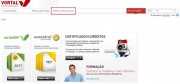Vortal Store/pt
Da Help Online
(Diferença entre edições)
| Linha 92: | Linha 92: | ||
<br> | <br> | ||
Na adesão a serviços do mercado econstroi, quando clica em '''Aderir''' é-lhe apresentado um e-mail onde deve indicar o seu nome, contacto e dados da empresa (nome e NIF). | Na adesão a serviços do mercado econstroi, quando clica em '''Aderir''' é-lhe apresentado um e-mail onde deve indicar o seu nome, contacto e dados da empresa (nome e NIF). | ||
| + | {{image|Loja_13.jpg}} | ||
<br> | <br> | ||
<br> | <br> | ||
| - | Na adesão a serviços do mercado vortalGOV, quando clica em '''Aderir''' é-lhe apresentada a descrição do serviço | + | Na adesão a serviços do mercado vortalGOV, quando clica em '''Aderir''' é-lhe apresentada a descrição do serviço pretendido, clique em '''Comprar'''. |
| + | {{image|Loja_15.jpg}} | ||
<br> | <br> | ||
É-lhe apresentado um formulário, com 6 passos, que tem de preencher, imprimir e enviar por e-mail para a Vortal. | É-lhe apresentado um formulário, com 6 passos, que tem de preencher, imprimir e enviar por e-mail para a Vortal. | ||
| + | {{image|Loja_17.jpg}} | ||
| + | <br> | ||
| image = | | image = | ||
| Linha 161: | Linha 165: | ||
Seleccione o método de pagamento '''Multibanco'''. | Seleccione o método de pagamento '''Multibanco'''. | ||
<br> | <br> | ||
| - | Valide o endereço de e-mail onde irá receber os dados da compra (produtos | + | Valide o endereço de e-mail onde irá receber os dados da compra (produtos adquiridos e referência de multibanco (o endereço de e-mail apresentado é o que está associado à sua entidade, caso seja necessário poderá alterá-lo). |
<br> | <br> | ||
Clique em '''Seguinte'''. | Clique em '''Seguinte'''. | ||
| Linha 188: | Linha 192: | ||
}} <!-- how to block end --> | }} <!-- how to block end --> | ||
| + | |||
| + | <!-- HT: Aquisição de Certificado Qualificado --> | ||
| + | {{how_to | ||
| + | | how_to_title = Aquisição de Certificado Qualificado | ||
| + | |||
| + | | resume description = | ||
| + | Saiba como comprar certificados qualificados na Loja. | ||
| + | |||
| + | | requirements description = <span></span> | ||
| + | * Não Aplicável | ||
| + | |||
| + | | how_to_content = | ||
| + | |||
| + | {{how_to_line | ||
| + | | number = 1 | ||
| + | | description = | ||
| + | Na página inicial da loja clique em '''Comprar'''. | ||
| + | |||
| + | | image = {{image|Loja_05.jpg}} | ||
| + | }} | ||
| + | |||
| + | {{how_to_line | ||
| + | | number = 2 | ||
| + | | description = | ||
| + | São-lhe apresentados todos os produtos disponíveis na loja. | ||
| + | <br> | ||
| + | Faça a pesquisa pelos produtos de certificados. | ||
| + | |||
| + | | image = {{image|Loja_18.jpg}} | ||
| + | }} | ||
| + | |||
| + | {{how_to_line | ||
| + | | number = 3 | ||
| + | | description = | ||
| + | No produto pretendido clique em '''Adicionar ao Carrinho'''. | ||
| + | |||
| + | | image = {{image|Loja_19.jpg}} | ||
| + | }} | ||
| + | |||
| + | {{how_to_line | ||
| + | | number = 4 | ||
| + | | description = | ||
| + | Clique em '''Comprar'''. | ||
| + | |||
| + | | image = {{image|Loja_20.jpg}} | ||
| + | }} | ||
| + | |||
| + | {{how_to_line | ||
| + | | number = 5 | ||
| + | | description = | ||
| + | Clique em '''Finalizar Compra'''. | ||
| + | |||
| + | | image = {{image|Loja_21.jpg}} | ||
| + | }} | ||
| + | |||
| + | {{how_to_line | ||
| + | | number = 6 | ||
| + | | description = | ||
| + | Seleccione o método de pagamento '''Multibanco'''. | ||
| + | <br> | ||
| + | Valide o endereço de e-mail onde irá receber os dados da compra (produtos adquiridos e referência de multibanco (o endereço de e-mail apresentado é o que está associado à sua entidade, caso seja necessário poderá alterá-lo). | ||
| + | <br> | ||
| + | Clique em '''Seguinte'''. | ||
| + | |||
| + | | image = {{image|Loja_22.jpg}} | ||
| + | }} | ||
| + | |||
| + | {{how_to_line | ||
| + | | number = 7 | ||
| + | | description = | ||
| + | São-lhe apresentados os dados para efectuar o pagamento por multibanco (também irá receber estes dados no endereço de e-mail indicado anteriormente). | ||
| + | <br> | ||
| + | Clique em '''Confirmar'''. | ||
| + | |||
| + | | image = {{image|Loja_24.jpg}} | ||
| + | }} | ||
| + | |||
| + | {{how_to_line | ||
| + | | number = 8 | ||
| + | | description = | ||
| + | É-lhe apresentada uma mensagem de sucesso. | ||
| + | <br> | ||
| + | Uma vez que encomendou produtos que requerem o preenchimento de informação adicional, após a confirmação do pagamento é necessário preenchê-la. | ||
| + | |||
| + | | image = {{image|Loja_25.jpg}} | ||
| + | }} | ||
| + | |||
| + | {{how_to_line | ||
| + | | number = | ||
| + | | description = | ||
| + | Na página inicial da loja clique em '''Histórico de Encomendas'''. | ||
| + | {{image|Loja_26.jpg}} | ||
| + | <br> | ||
| + | A encomenda em que é necessário preencher informação adicional estará no estado '''Acção Necessária'''. | ||
| + | <br> | ||
| + | Clique em '''Detalhe'''. | ||
| + | {{image|Loja_27.jpg}} | ||
| + | <br> | ||
| + | Clique em '''Pedir Certificado Digital'''. | ||
| + | {{image|Loja_29.jpg}} | ||
| + | <br> | ||
| + | para preencher o formulário de subscrição. Histórico de Encomendas | ||
| + | |||
| + | | image = {{image|}} | ||
| + | }} | ||
| + | |||
| + | {{how_to_line | ||
| + | | number = | ||
| + | | description = | ||
| + | |||
| + | |||
| + | | image = {{image|}} | ||
| + | }} | ||
| + | |||
| + | }} <!-- how to block end --> | ||
<!-- HT: Comprar Certificado Qualificado --> | <!-- HT: Comprar Certificado Qualificado --> | ||
{{how_to | {{how_to | ||
Revisão das 12h03min de 2 de Novembro de 2012
Público
Através da loja disponível na plataforma pode subscrever serviços e adquirir pacotes de créditos, certificados qualificados e formação.